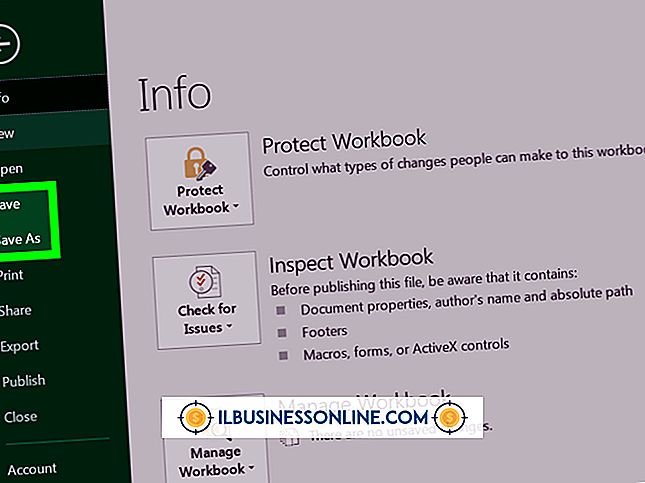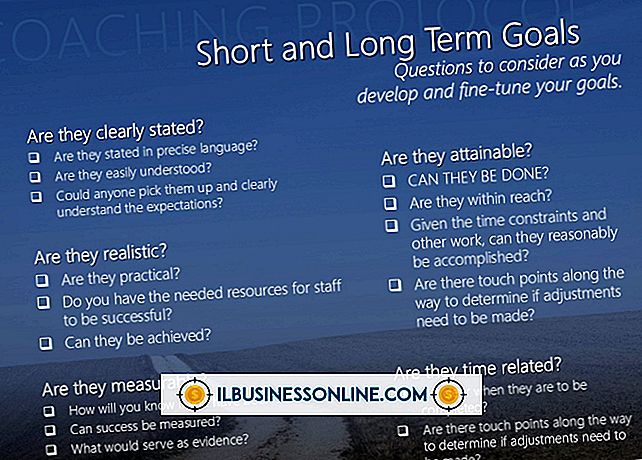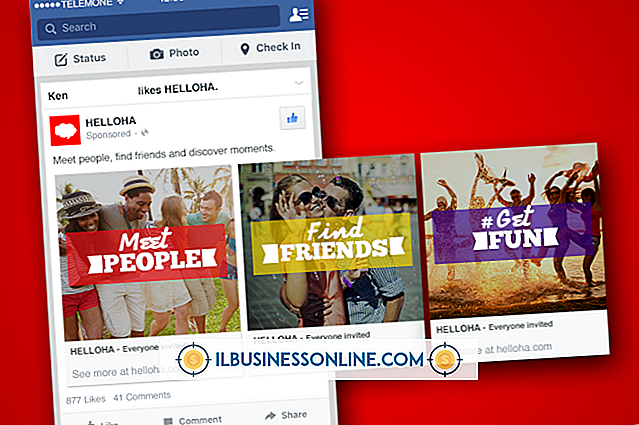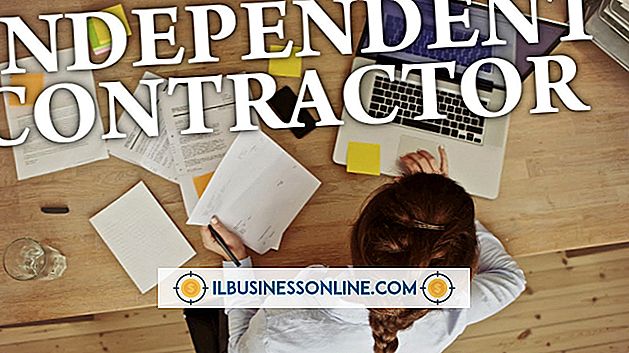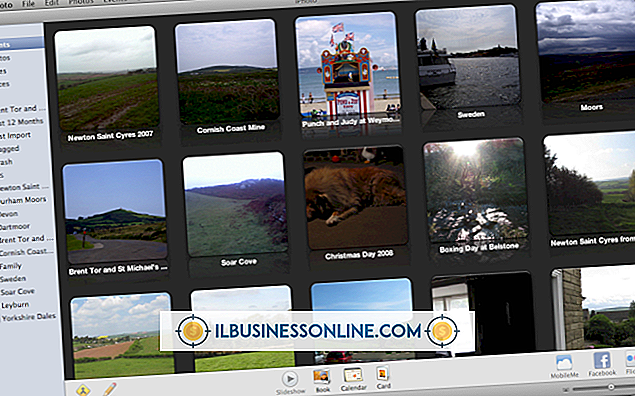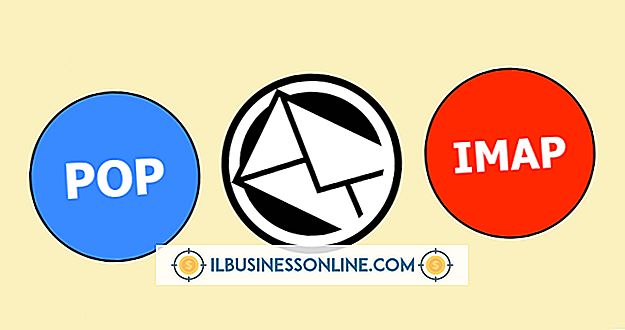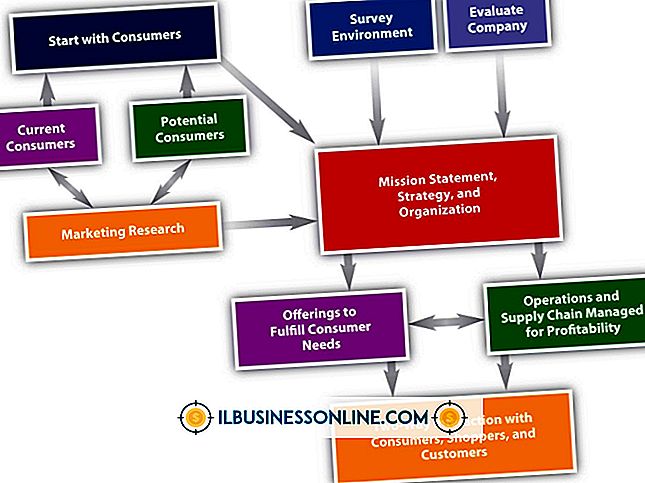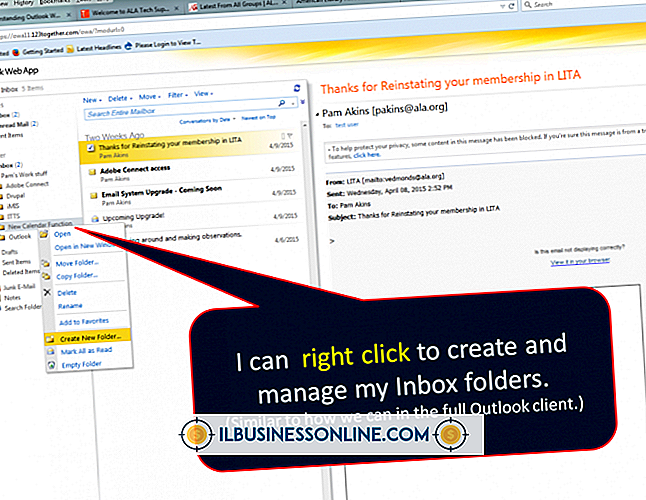Cómo ampliar el ancho de una publicación en Tumblr
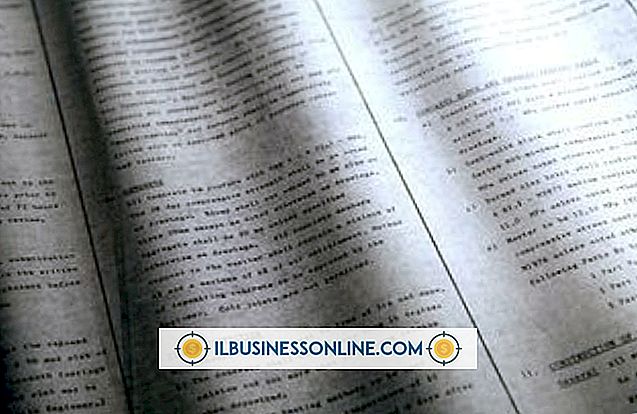
Tumblr le da acceso completo al código fuente HTML para el tema de su blog, permitiéndole cambiar cualquier aspecto de la apariencia de su blog sin tener que instalar un tema nuevo. Un elemento que puedes cambiar es el ancho de las publicaciones; por defecto, las publicaciones sobre el tema Redux predeterminado de Tumblr tienen 520 píxeles de ancho. Edite este valor y cambie el tamaño de la sombra desplegable entre cada publicación para ampliar o reducir el ancho de la publicación.
1.
Inicia sesión en tu cuenta de Tumblr. Haga clic en el nombre de su blog en el menú de navegación superior y luego haga clic en "Personalizar apariencia".
2.
Haga clic en el botón "Editar HTML" cerca de la parte superior de la barra de menú izquierda. Esto muestra el código fuente para el tema de tu blog.
3.
Presione "Ctrl" y "F" al mismo tiempo para usar la función "Buscar". Escriba "ancho: 520 px" para ubicar el siguiente código que comienza en la línea 76:
envoltura # contenido {
ancho: 520px; flotador izquierdo;
4.
Cambie el número después de "ancho:" para reflejar el ancho deseado de sus publicaciones; por ejemplo, cambie "520" a "600" para aumentar el ancho predeterminado de la publicación.
5.
Presiona "Ctrl" y "F", y escribe "shadow-post.png" para localizar el siguiente código que comienza en la línea 399:
envoltorio #content .bottom {
fondo: url ('// asset.tumblr.com/themes/redux/shadow-post.png') superior central sin repetición transparente; ancho: 513px; altura: 40px; margen: 0 auto;
6.
Cambie el valor después de "ancho:" para reflejar el ancho deseado de la sombra desplegable debajo de sus publicaciones. El ancho predeterminado de la sombra desplegable es siete píxeles menos que el ancho del poste, por lo tanto, elija un valor ligeramente inferior al ancho del poste que seleccionó anteriormente para mantener una proporción similar.
7.
Presione "Ctrl" y "F" y escriba "#wrapper #sidebar" para ubicar el siguiente código que comienza en la línea 515:
envoltura # barra lateral {
ancho: 250px; flotar derecho;
8.
Cambie el número después de "ancho" a un valor mayor o menor para compensar el nuevo ancho de sus publicaciones. Por ejemplo, si aumentó el ancho del poste en 50 píxeles, cambie el ancho de la barra lateral a un valor ligeramente inferior, como 200 píxeles.
9.
Haga clic en el botón verde "Vista previa de actualización" para ver cómo se verá su blog con los nuevos valores. Ajuste los valores si lo desea.
10.
Haga clic en el botón "Apariencia", luego en "Guardar" y "Cerrar" para guardar los cambios y cerrar la pantalla de personalización de la apariencia de Tumblr.
Consejos
- Estas instrucciones son específicas de Redux, el tema instalado por defecto para los blogs de Tumblr, y es posible que deban modificarse para temas personalizados.
- Si la parte inferior de la barra lateral de tu blog está desalineada después de cambiar el ancho de la barra lateral y la publicación, elimina el siguiente código de tu tema de blog:
- #wrapper #sidebar #bottom {
- fondo: url ('// asset.tumblr.com/themes/redux/sidebar-bottom.png') superior central sin repetición transparente;
- ancho: 250px;
- altura: 25px;
- }